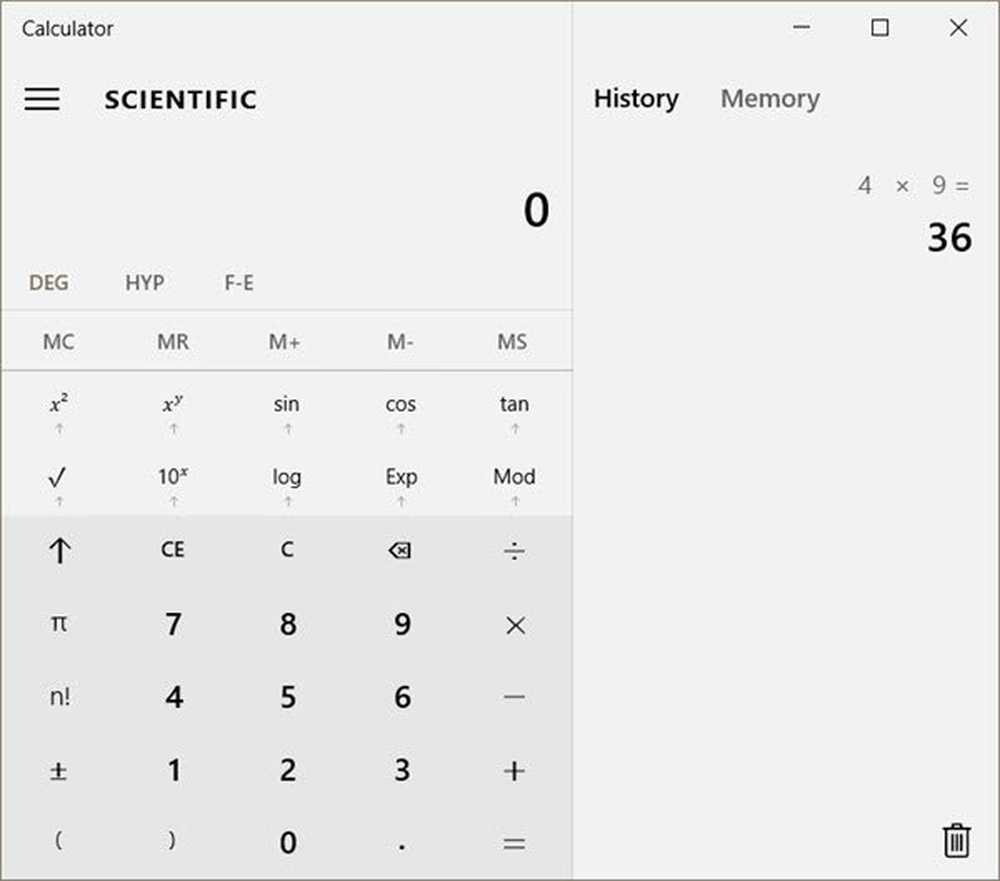So verwenden Sie die neuen Soundeinstellungen in Windows 10 1803 April Update

Windows 10 1803 Soundeinstellungen
Um die neuen Optionen für Sound zu prüfen, gehen Sie zu Einstellungen> System> Sound. Dort sehen Sie Optionen zum Anpassen der Pegel des an Ihr System angeschlossenen Toneingangs (Mikrofon) und Ausgangs (Lautsprecher).
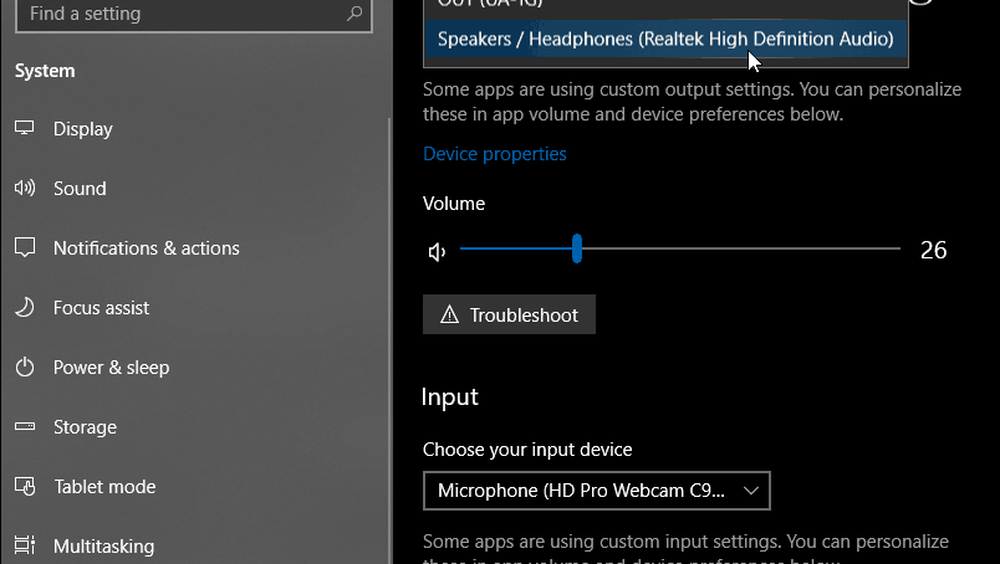
Es gibt auch wichtige erweiterte Funktionen wie die Möglichkeit, die Audio-Einstellungen einzelner Apps zu steuern. Dies ersetzt den in früheren Versionen verfügbaren Volume Mixer. Die Seite mit den neuen Soundeinstellungen finden Sie unter "Weitere Soundoptionen". Klicken Sie auf die Option "App-Volume und Geräteeinstellungen".
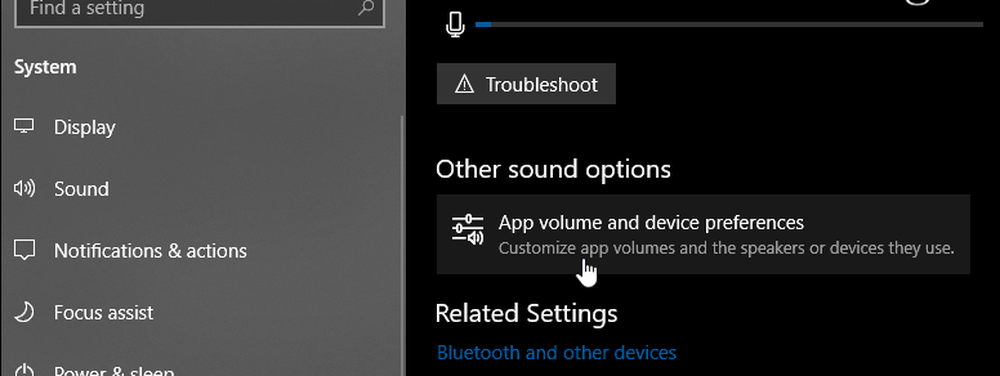
Von dort können Sie die Lautstärkepegel für jede einzelne App sowie das Standard-Eingabe- / Ausgabegerät für jede App auswählen. Dies ist ideal für Podcasts oder Home-Recording, wenn Sie mehrere Mikrofone und Lautsprechersysteme verwenden. Beachten Sie, dass die App ausgeführt werden muss, damit sie in der Liste angezeigt wird. Wenn Sie von vorne beginnen möchten, tippen Sie einfach auf die Schaltfläche Zurücksetzen.
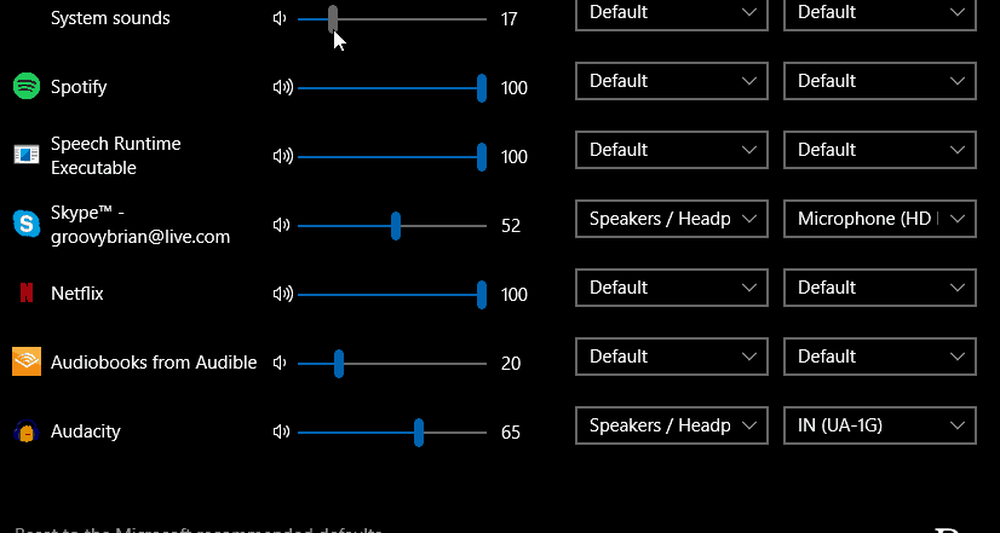
Im Kontextmenü wurden einige Verbesserungen vorgenommen, in denen Sie einige grundlegende Audioeinstellungen festlegen und die Soundeinstellungen über die Taskleiste öffnen können. Klicken Sie mit der rechten Maustaste auf das Lautsprechersymbol, um das Kontextmenü aufzurufen, in dem Sie den klassischen Lautstärkemischer weiterhin öffnen können. Sie sollten sich jedoch nicht darauf verlassen, dass das Update für zukünftige Updates verwendet wird, da alles auf die neue Einstellungsseite verschoben wird.
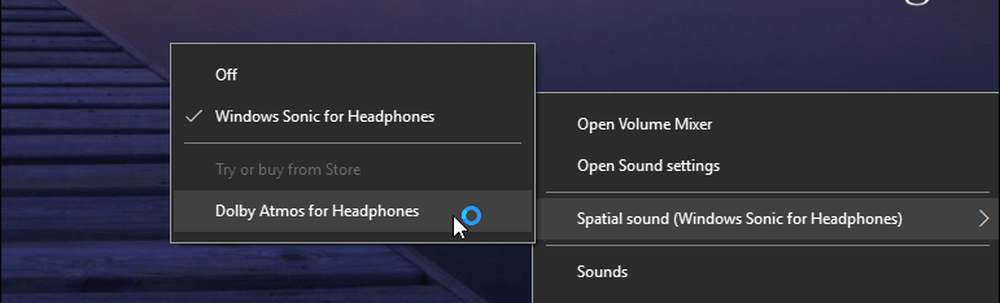
Wenn Sie für das Eingabe- oder Ausgabegerät Geräteeigenschaften wählen, werden die klassischen Soundeinstellungen der Systemsteuerung geöffnet, die Sie gewohnt sind. Wenn Sie beispielsweise auf Geräteeigenschaften für Ihre Lautsprecher klicken, wird das Dialogfeld geöffnet, in dem Sie die Pegel ändern, Klangverbesserungen hinzufügen oder das Hilfsprogramm zur Fehlerbehebung für Geräte starten können.
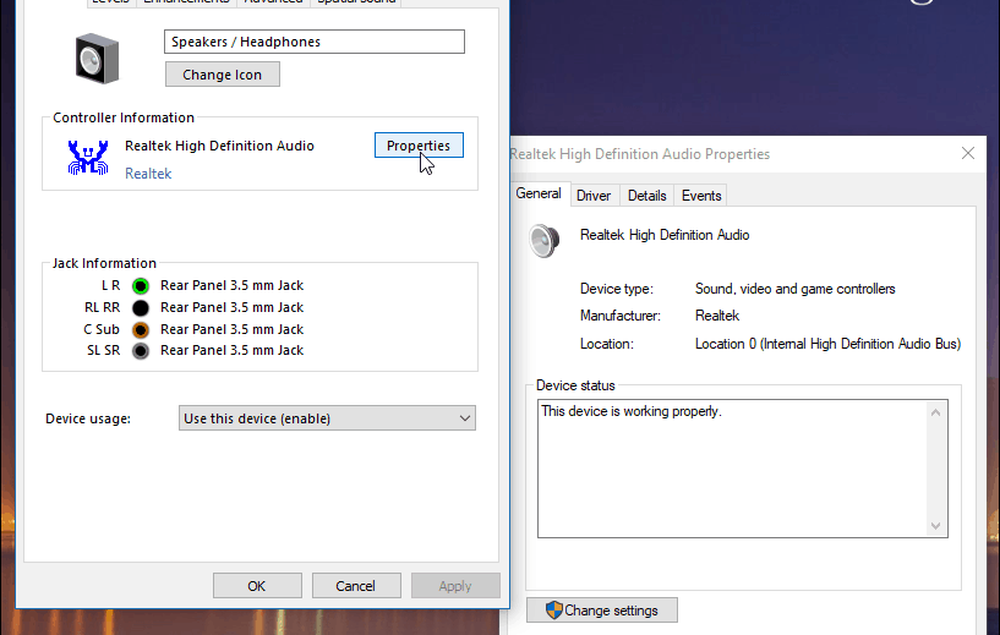
Während dieses Update der modernen Einstellungs-App weitere Soundoptionen hinzufügt, wurde noch nicht alles verschoben. Wenn Sie einige der erweiterten Soundoptionen anpassen müssen, können Sie die klassischen Dienstprogramme verwenden. Erwarten Sie jedoch, dass weitere Klangoptionen auf die moderne Erfahrung übertragen werden.